Как восстановить выгоревший или обесцвеченный экран на Samsung Galaxy S8
Как устранить выгорание или обесцвечивание экрана на Samsung Galaxy S8 Выгорание или обесцвечивание экрана - распространенная проблема, которая может …
Читать статью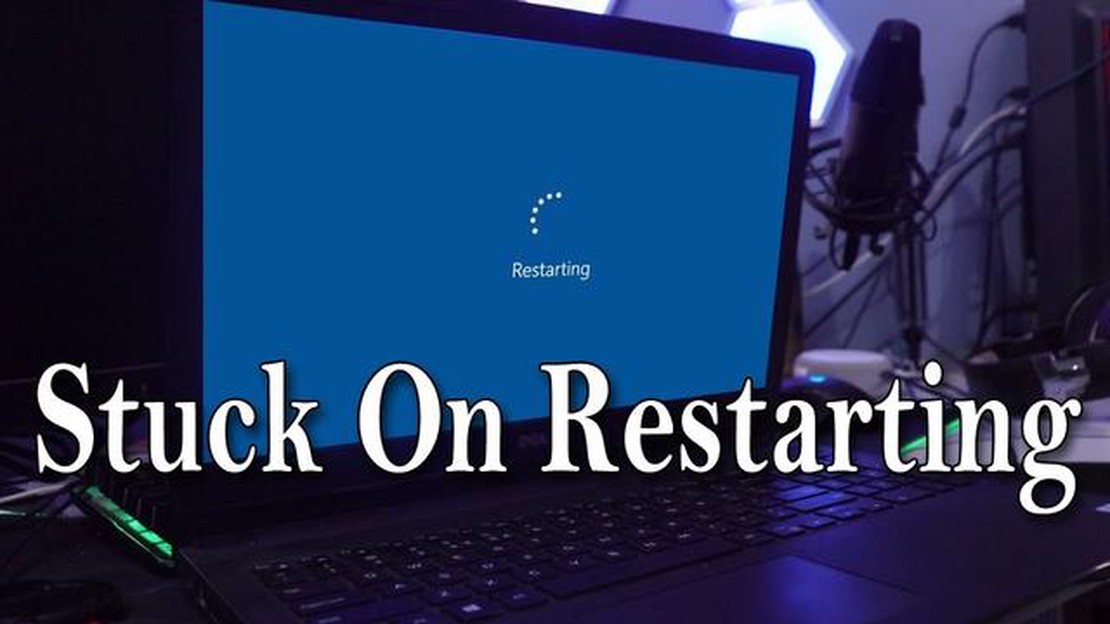
Если вы столкнулись с проблемой “Застрял на экране перезагрузки Windows 10”, вы не одиноки. Эта неприятная проблема может возникнуть по разным причинам, включая программные сбои, конфликты драйверов или аппаратные проблемы. К счастью, существует несколько шагов по устранению неполадок, которые помогут решить эту проблему и восстановить нормальную работу компьютера.
Шаг 1: Перезагрузите компьютер в безопасном режиме.
Одним из первых шагов, которые следует предпринять, является перезагрузка компьютера в безопасном режиме. Это позволит запустить компьютер только с необходимыми драйверами и процессами, что поможет определить, не является ли причиной проблемы с перезагрузкой экрана стороннее приложение или драйвер. Для входа в безопасный режим можно нажать клавишу F8 в процессе запуска или использовать комбинацию Shift + Restart на экране входа в систему.
*> Совет: если не удается войти в безопасный режим этими способами, можно также попробовать использовать функцию автоматического восстановления или среду восстановления Windows для загрузки в безопасный режим.
Шаг 2: Обновите драйверы и Windows.
Устаревшие драйверы или программное обеспечение часто вызывают проблемы совместимости и приводят к возникновению проблем, подобных проблеме “Экран перезагрузки Windows 10”. Для обеспечения бесперебойной работы компьютера крайне важно поддерживать драйверы в актуальном состоянии. Для обновления драйверов можно перейти в Диспетчер устройств и выбрать каждое устройство для обновления его драйвера. Кроме того, обязательно установите все ожидаемые обновления Windows, поскольку они часто содержат исправления ошибок и улучшения стабильности работы.
> Совет: Перед обновлением драйверов или внесением значительных изменений в систему рекомендуется создать точку восстановления системы. Это поможет вернуться к предыдущему стабильному состоянию, если что-то пойдет не так.
Шаг 3: Запустите проверку на наличие вредоносного ПО.
Вредоносные программы также могут вызывать нестабильность системы и приводить к проблемам, подобным проблеме перезагрузки экрана Windows 10. Полное сканирование системы с помощью надежного антивирусного или вредоносного программного обеспечения поможет выявить и удалить вредоносные программы, которые могут быть причиной проблемы. Перед выполнением проверки обязательно обновите антивирусное ПО, чтобы убедиться, что оно содержит последние определения вирусов.
> Совет: Для предотвращения будущих заражений вредоносными программами помимо сканирования системы рекомендуется включить защиту в реальном времени и регулярное автоматическое сканирование.
Читайте также: Пошаговое руководство: Как выполнить жесткий сброс Samsung Galaxy Tab 4
Выполнив эти действия, вы сможете решить проблему с экраном перезагрузки Windows 10 и вернуть компьютер к нормальной работе. Если проблема сохраняется, возможно, стоит обратиться за дополнительной помощью в службу технической поддержки или провести профессиональную диагностику, чтобы определить, нет ли каких-либо аппаратных проблем.
Если компьютер с Windows 10 застрял на экране перезагрузки, можно предпринять несколько шагов для решения проблемы. Ниже приведены некоторые шаги по устранению неполадок:
Если ни один из этих шагов не помог решить проблему и компьютер продолжает застревать на экране перезагрузки, возможно, стоит обратиться за помощью к профессиональному специалисту или связаться с производителем для поиска дальнейших вариантов решения проблемы.
*Примечание: Прежде чем приступать к устранению неполадок, рекомендуется создать резервную копию важных файлов на отдельном устройстве хранения, чтобы предотвратить потерю данных.
Причин, по которым Windows 10 застревает на экране перезагрузки, может быть несколько. Вот некоторые распространенные причины:
Выявление конкретной причины перезагрузки поможет найти подходящее решение. Для устранения проблемы может потребоваться диагностика оборудования, обновление драйверов, удаление конфликтующего программного обеспечения или антивирусное сканирование.
Читайте также: Как восстановить потерянные данные с iPhone без резервного копирования
Если вы застряли на экране перезагрузки в Windows 10 и не можете продолжить работу в обычном режиме, не волнуйтесь. Существует несколько возможных решений, которые можно попробовать для устранения этой проблемы. Вот некоторые возможные варианты:
Последовательно пробуйте эти возможные решения, пока не найдете то, которое устранит проблему с перезагрузкой экрана Windows 10. Если ни одно из описанных выше решений не помогло, лучше обратиться за помощью к специалисту или в службу поддержки Microsoft.
Эта проблема может возникать по разным причинам, например из-за конфликтов аппаратного или программного обеспечения, проблем с драйверами, системных ошибок или даже заражения вредоносным ПО.
Для устранения проблемы перезагрузки экрана Windows 10 можно предпринять несколько шагов по устранению неполадок. Можно попробовать обновить драйверы, выполнить восстановление системы, выполнить проверку на наличие вредоносных программ или проверить аппаратные проблемы.
Если Windows 10 постоянно перезагружается после обновления, можно попробовать загрузиться в безопасном режиме и удалить проблемное обновление. Также можно попробовать воспользоваться функцией восстановления системы, чтобы вернуть компьютер в состояние, предшествующее установке обновления.
Да, возможно, что причиной перезагрузки Windows 10 является аппаратная проблема. Это может быть неисправный блок питания, перегрев компонентов или проблемы совместимости с определенным оборудованием. Возможно, следует проверить аппаратное обеспечение компьютера и убедиться, что оно работает правильно.
Если ни одно из описанных выше решений не помогло, можно выполнить чистую установку Windows 10. При этом будут удалены все файлы и программы, поэтому не забудьте создать резервную копию всего важного.
Если Windows 10 постоянно перезагружается, это может быть вызвано несколькими причинами. Одной из них может быть проблема с программным обеспечением, когда драйвер или приложение вызывают сбой и перезагрузку компьютера. Другая возможная причина - аппаратная, например, неисправность оперативной памяти или перегрев. Также причиной может быть некорректная установка обновления системы.
Если Windows 10 постоянно перезагружается, можно предпринять несколько шагов по устранению неполадок. Во-первых, убедитесь, что на компьютере установлены последние обновления Windows и драйверы. Можно также попробовать загрузить компьютер в безопасном режиме, в котором будут загружены только необходимые драйверы и службы. Если проблема сохраняется, можно попробовать выполнить восстановление системы до предыдущего момента, когда компьютер работал нормально. В противном случае может потребоваться переустановка Windows 10.
Как устранить выгорание или обесцвечивание экрана на Samsung Galaxy S8 Выгорание или обесцвечивание экрана - распространенная проблема, которая может …
Читать статьюKidsguard pro для android: отслеживание онлайн-активности вашего ребенка В современном цифровом мире дети все больше времени проводят в интернете, …
Читать статьюКак настроить главный экран Galaxy Note10+ или изменить расположение экрана Если вы являетесь владельцем Samsung Galaxy Note10+, то наверняка знакомы …
Читать статьюКак исправить или переустановить ошибку msvcp140.dll is missing в windows 10. Одной из самых распространенных ошибок, с которой сталкиваются …
Читать статьюКак установить Fortnite на Android Fortnite - популярная игра в жанре battle royale, захватившая игровой мир. Благодаря яркой графике, увлекательному …
Читать статьюКак исправить ситуацию, когда Prime Video постоянно выкидывает меня из игры Если вы являетесь заядлым пользователем Amazon Prime Video и постоянно …
Читать статью